使用轻松学lr的各位用户们,你们晓得在其中如何调整画笔工具吗?在本章节,小编就为各位讲解在轻松学lr中进行调整画笔工具的详细方法。
点修改图片再打开调整画笔面板
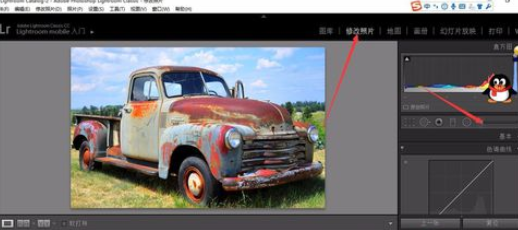
可以看到这个面板由蒙版效果画笔组成

第一个圆是大小+羽化,第二个圆是大小没有羽化画的;按alt拖动可擦除这两个圆
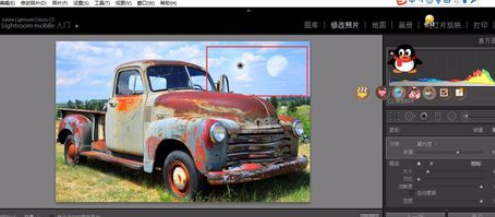
这里打钩可以显示蒙版叠加

这个小圆点代表一个画笔,点击中间多个小黑点为激活状态,点新建可新建另一个画笔。
逻辑图如下
画笔1→效果1
新建→画笔2→效果2
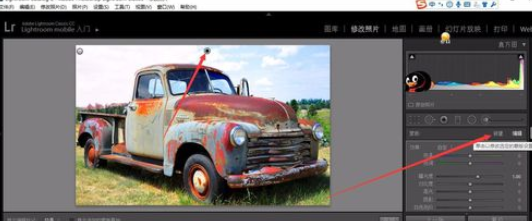
上文就是在轻松学lr中进行调整画笔工具的详细方法,大家都明白了吗?
 天极下载
天极下载






























































